Szeretné frissíteni a Mozilla-t laptopján? Íme 2 módszer a Mozilla egyszerű frissítésére!
Mi a Mozilla? A Mozilla Firefox vagy más néven mozilla az egyik olyan böngésző, amelyet a Mozilla Corporation fejlesztett ki 2002. szeptember 23-a óta. Mielőtt elindította volna a korai napokban, a Mozilla azonnal meleg fogadtatást kapott különböző körökből. Különben is, a természete miatt nyílt forráskódú így egy olyan keresőmotor, amelyet a világ minden tájáról széles körben használnak.
A technológia fejlődésével együtt sokfelbukkan a különféle típusú böngészők, amelyek mozilla versenytársakká válnak. Ennek ellenére a Mozilla továbbra is fejleszti a legújabb szolgáltatásokat teljesítményük javítása érdekében. A Mozilla Firefox Quantum az egyik legújabb mozilla verzió, amelyet különféle funkciókkal láttak el, például a teljesítménye 30% -kal könnyebb, mint versenytársánál, a Google Chrome-nál.
Használtad már a mozilla verziót?a legújabb? Ha nem, frissítheti a mozillát a legújabb verzióra. A mozilla frissítése azt jelenti, hogy a rendszert frissíteni kell a legújabb szolgáltatásokkal. Ezenkívül a frissítés a hackerek bűncselekményeinek elkerülése érdekében a biztonság további javítását is szolgálja.
Most azoknak, akik frissíteni szeretnének (mozilla) egy laptop vagy PC-n, meghallgathatják az alább ismertetett leírást.
Hogyan frissíthető a Mozilla a PC-n / laptopon
Mint korábban mondtuk, a mozilla verzióa legújabb készüléket különféle legújabb funkciókkal látják el, hogy kielégítsék a felhasználók igényeit. Tehát ebben a cikkben elmagyarázom Önnek a mozilla legfrissebb verzióra történő frissítésének 2 módszerét. A következő magyarázat a második módszer.
Első út: A Mozilla Firefox automatikus frissítése
Nem kell manuálisan frissítenie, ha aktiválta a következő beállításokat.
1. Nyissa meg a Mozilla Firefox fájlt a számítógépen. Jelölje ki a három soros menü ikont, az alább látható módon.
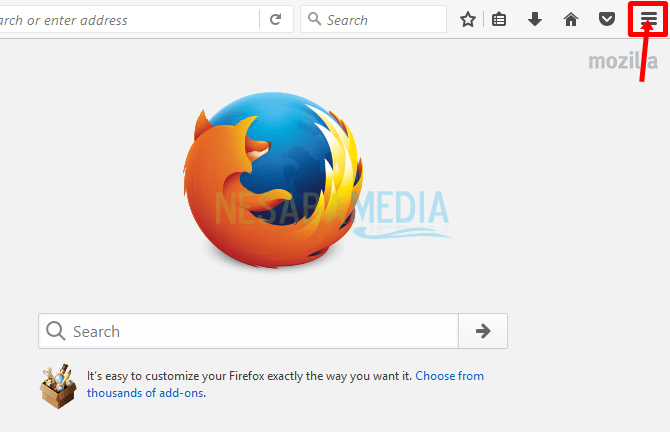
2. Válassza a menü ikont Options.

3. Ezután kattintson a menüre fejlett, A lapon frissítés, válassza a „Frissítések automatikus telepítése (ajánlott: jobb biztonság) lehetőséget.

4. Tehát, amikor ez a szolgáltatás aktiválva van, a mozilla automatikusan ellenőrzi minden alkalommal, amikor megnyitja a Firefoxot. Még az automatikus frissítés is fut a mozilla-on.
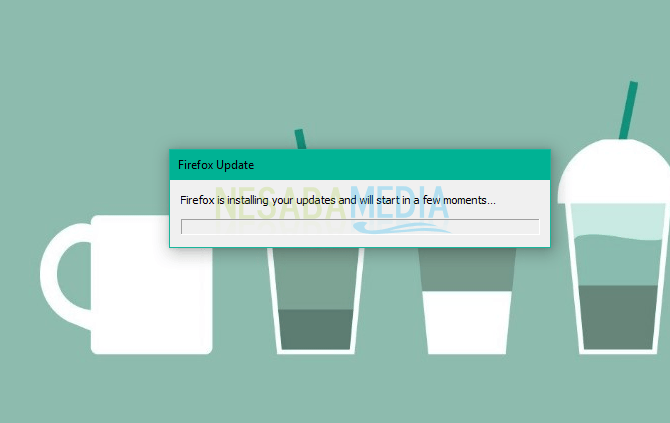
Második út: Frissítse a Mozilla Firefox szoftvert az Offline Installer használatával
Ha az első módszer sikertelen, akkor kövesse az alábbi lépéseket a mozilla frissítéséhez a telepítő segítségével, amelyet azután offline számítógépre telepít.
1. Látogasson el az oldalra Firefox frissítés.
2. Ezután keresse meg az operációs rendszer igényeinek megfelelő mozilla telepítőt. Például itt a mozillát választom 64 bites Windows, Kattintson a letöltés gombra a kívánt alapértelmezett nyelvvel.
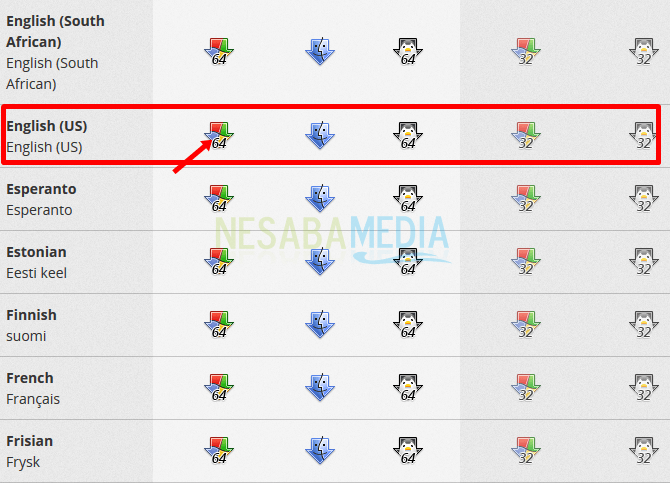
3. A sikeres letöltés után futtassa a telepítőt a laptopra vagy a számítógépre történő telepítéshez
Bár ez a második módszer megtörtént, nem azt jelenti, hogy két mozilla szoftver lesz telepítve a laptopjára. Azonban a legújabb telepített telepítő az alapértelmezett mozilla.
Ez kétféleképpen megtehetőfrissítse a Mozilla Firefox-ot a legújabb verzióra. Elsőként azonban vannak hiányosságok, amelyek azt mutatják, hogy a keresési folyamat kissé akadályozza a frissítési folyamat miatt, amikor ezt a Mozilla Firefox szoftvert először megnyitja. Attól függően, hogy szeretné kiválasztani, melyik módszer felel meg az Ön igényeinek. Az biztos, hogy a legújabb mozilla verzió könnyebb és gyorsabb lesz a keresési folyamat használatához. Olyan sok fent leírt cikk, remélhetőleg hasznos és sok szerencsét.








